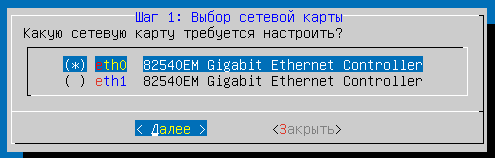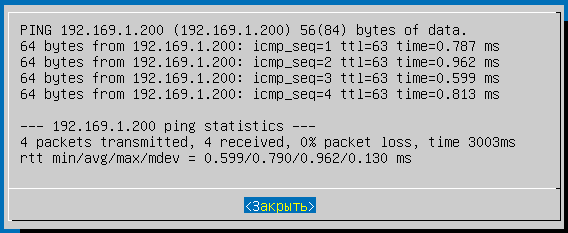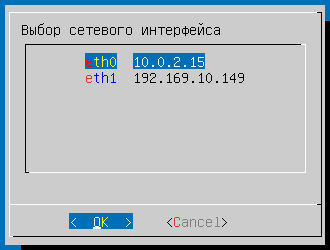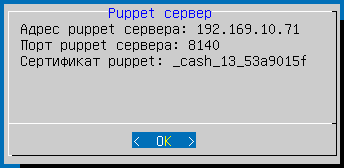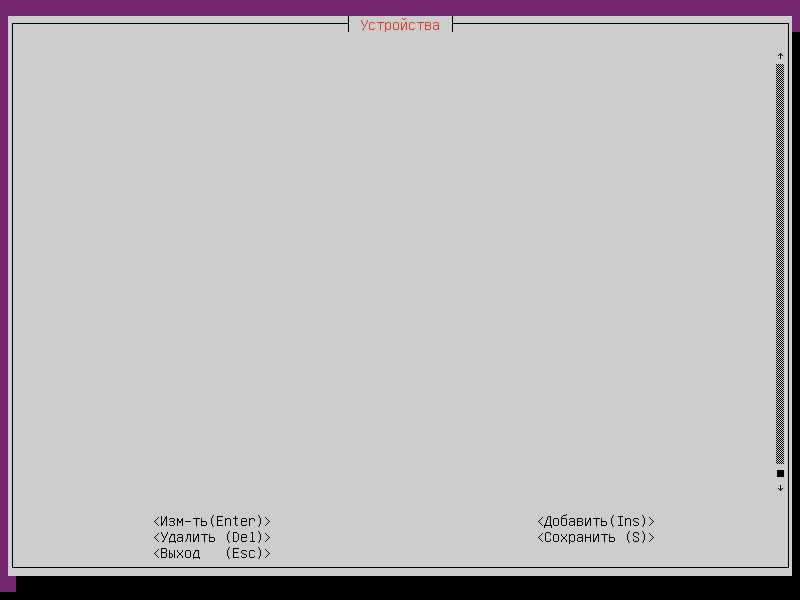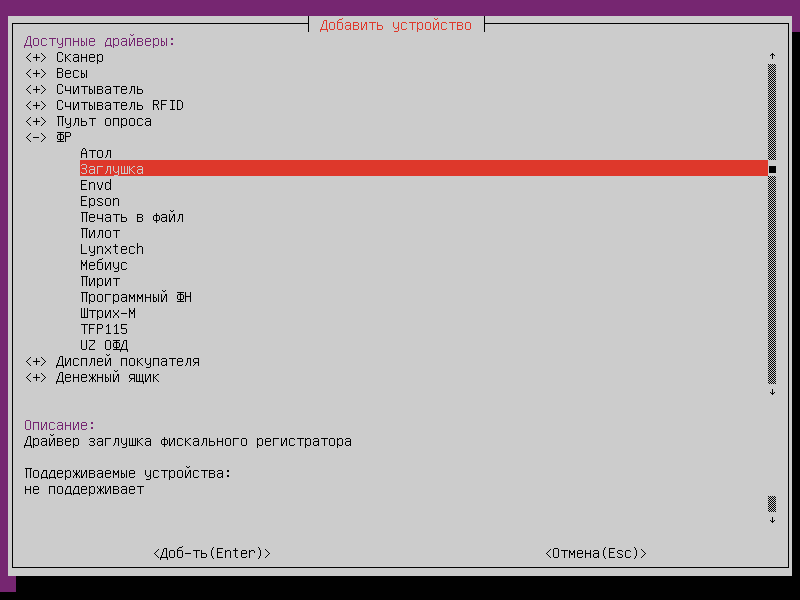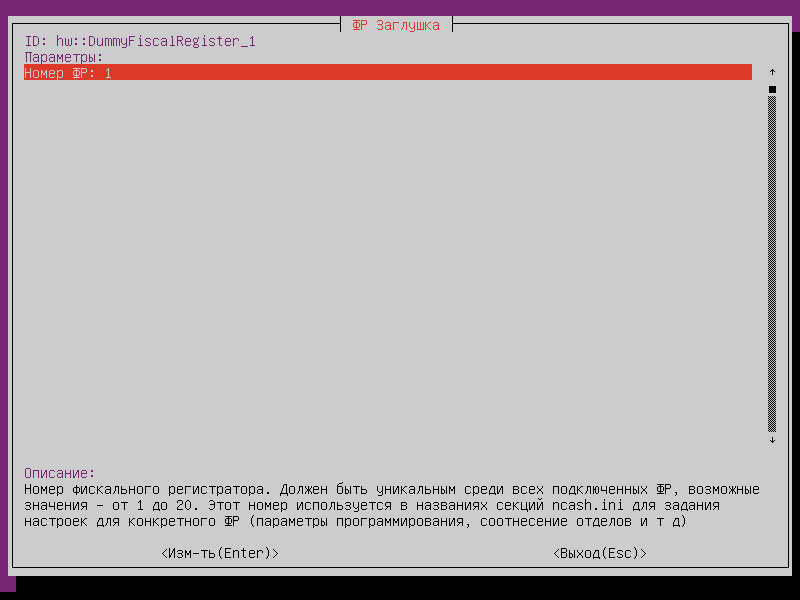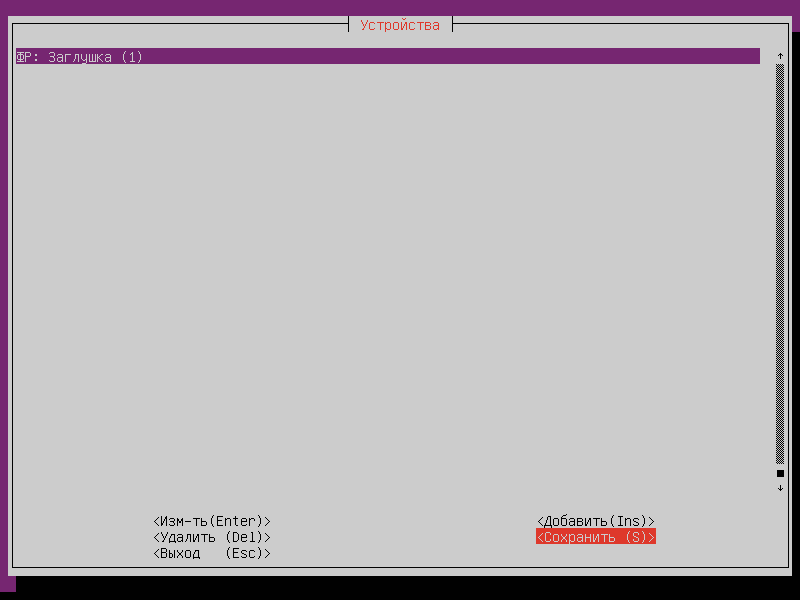Конфигурирование кассового ПО с получением данных с КС
- Настройка сетевого соединения.
Выберите сетевую карту: - Выберите способ настройки сетевого соединения:
Автоматическая конфигурация интерфейса производится по протоколу DHCP. Возможно выполнение настройки вручную. - При выборе автоматической настройки система самостоятельно установит соединение:
- После установки соединения программа предложит выполнить проверку подключения к сети:
- Нажмите "Да", если проверку необходимо выполнить немедленно. Укажите ip-адрес в сети для проверки его доступности:
- После проверки на экран будет выведен результат выполнения команды
ping: - После проверки доступности указанного ip-адреса или отказе от проверки сетевого соединения программа перейдет к завершению настройки:
Программа подтвердит сохранение настроек:
О ручной настройке сети или изменении конфигурации сети через сервисное меню можно прочитать подробнее в разделе "Конфигурирование сети".
- Проверьте правильность указанных данных:
Завершите сохранение настроек. Программа подтвердит завершение операции:
- Редактирование реестра кассы.
В реестре задаются коды магазина и кассы. Поля "код магазина" и "код кассы" могут содержать не только цифры, но и буквы. Укажите необходимые данные: Проверьте введенную информацию:
Данные изменения критичны для работы кассы, поэтому предложенные поля следует заполнять с особой внимательностью.Завершите сохранение настроек. Программа подтвердит завершение операции:
Реестр кассы может быть отредактирован через сервисное меню. Подробнее об этом можно прочитать в разделе "Настройка реестра".- Получение настроек с кассового сервера.
- Введите данные для подключения:
- Если доступно несколько сетевых интерфейсов, то будет предложено выбрать необходимый сетевой интерфейс:
- При успешном подключении к puppet серверу будет получен ответ с конфигурацией:
Автоматически с кассового сервера будут получены данные о смене, которые включают номер смены и номер чека, а также дату начала и окончания смены (необязательные параметры).
При успешном запросе откроется диалог редактирования настроек смены с уже заполненными полями. Варианты диалогов представлены ниже:С кассового сервера были получены данные:
открытой смены:
закрытой смены:
Если с кассового сервера были получены данные о закрытой смене, то в поле записывается номер следующей смены, а счетчик чеков обнуляется.
- Данные о смене были получены, но на кассе уже содержатся актуальные данные:
- Данные о смене не были получены:
Будет предложено заполнить их вручную.
Для этого в появившемся окне укажите номер смены и номер чека:
Завершите настройки:
Настройки будут успешно сохранены:После автоматического получения настроек с кассового сервера происходит запуск сервиса puppet:
После перезапуска кассы сервис puppet продолжит работать в фоновом режиме.- Возможные ошибки при получении данных с кассового сервера:
- если puppet сервер недоступен, то на экран будет выведена ошибка:
- если соединение с сервером не удалось, то на экран будет выведена ошибка:
- если не были указаны данные подключения, то на экран будет выведена ошибка:
- если указанный адрес недоступен для подключения, то на экран будет выведена ошибка:
- если указан некорректный адрес подключения, то на экран будет выведена ошибка:
- если применить настройки не удалось, то на экран будет выведена ошибка:
- Если HardwareId кассы не совпадает со значением на сервере, то будет предложено перезаписать значение:
При подтверждении операции будет осуществлен переход в выбор сетевого интерфейса: - Если IP адрес кассы не совпадает со значением на сервере, то будет предложено отредактировать настройки сети кассы:
При подтверждении операции будет осуществлен переход в управление сетевыми соединениями:
Подробнее о настройке в разделе "Конфигурирование сети".
- если puppet сервер недоступен, то на экран будет выведена ошибка:
Подключение торгового оборудования.
Используя блок настроек, к кассе может быть подключено все необходимое оборудование. По умолчанию перечень подключенных устройств пуст.Наличие фискального регистратора является обязательным условием, без фискального регистратора программа не функционирует.
Для ознакомления с функционалом программы может быть подключен эмулятор фискального регистратора (заглушка).
После добавления всего необходимого торгового оборудования нажмите кнопку "Сохранить".- Выполнение первоначальной настройки завершено. Программа будет автоматически перезагружена и запущена в пользовательском режиме.